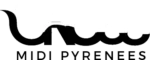Le MacBook est un symbole de design élégant et de performance.
Cependant, comme tout ordinateur, il peut parfois montrer des signes de surchauffe, notamment à travers le bruit de son ventilateur. Si vous cherchez à résoudre les problèmes de ventilateur bruyant sur MacBook, l’ajustement de la vitesse du ventilateur peut être la clé. Dans cet article, nous explorerons des conseils pratiques pour gérer efficacement la vitesse du ventilateur de votre Mac.
Comprendre pourquoi le ventilateur s’active
Avant d’ajuster la vitesse de votre ventilateur, il est essentiel de comprendre pourquoi il tourne à plein régime. Si vous poussez votre Mac à ses limites, par exemple en exécutant des logiciels de montage vidéo ou des jeux gourmands, il est normal que le ventilateur s’active pour refroidir le système.
Vérifiez l’usage du processeur
Utilisez le « Moniteur d’activité » pour surveiller l’utilisation du processeur. Si une application consomme une quantité excessive de ressources, envisagez de la fermer ou de la désinstaller. Une forte utilisation du CPU peut entraîner une surchauffe et, par conséquent, une activation du ventilateur.
Gardez votre MacBook propre
Assurez-vous que les grilles de ventilation de votre MacBook sont exemptes de poussière ou de débris. Une simple bombe d’air comprimé peut faire des merveilles pour éliminer les particules qui bloquent le flux d’air, réduisant ainsi la nécessité pour le ventilateur de tourner à des vitesses élevées.
Choisissez un environnement adapté
Évitez d’utiliser votre MacBook sur des surfaces molles comme des coussins ou des lits, qui peuvent bloquer les grilles de ventilation. Préférez une table ou un bureau, ou utilisez un support conçu pour les ordinateurs portables, pour garantir une ventilation optimale.
Utilisez des logiciels tiers pour ajuster la vitesse du ventilateur
Il existe plusieurs applications, comme « Macs Fan Control », qui vous permettent de surveiller la température interne de votre Mac et d’ajuster la vitesse des ventilateurs en conséquence. Avec ces outils, vous pouvez définir des seuils de température pour augmenter ou réduire la vitesse du ventilateur.
Réinitialisez le SMC (System Management Controller)
Le SMC est en charge de nombreuses fonctions liées à la gestion de l’énergie et des températures sur votre Mac. Si vous suspectez que votre ventilateur ne fonctionne pas correctement, une réinitialisation du SMC peut aider à résoudre le problème.
Mise à jour des logiciels
Assurez-vous que macOS et tous vos logiciels sont à jour. Les nouvelles versions peuvent inclure des correctifs pour résoudre les problèmes liés à la surchauffe ou à la gestion du ventilateur.
Surveillez la batterie
Si votre batterie chauffe plus que d’habitude, elle peut également influencer la vitesse du ventilateur. Si vous avez un MacBook plus ancien, envisagez de remplacer la batterie si elle présente des signes d’usure.
Pensez à la pâte thermique
La pâte thermique est une substance placée entre le processeur et le dissipateur thermique pour améliorer la conduction de la chaleur. Avec le temps, cette pâte peut perdre son efficacité. Remplacer la pâte thermique peut améliorer la dissipation de la chaleur et réduire la nécessité d’un ventilateur à haute vitesse.
Consultez un professionnel
Si, malgré tous vos efforts, le ventilateur de votre MacBook continue de faire du bruit ou de tourner à plein régime, il pourrait y avoir un problème sous-jacent. Dans ce cas, il est recommandé de consulter un professionnel ou de se rendre dans un Apple Store pour un diagnostic.
Conclusion
Un MacBook bruyant n’est pas seulement une nuisance, il peut aussi être le signe d’un problème plus profond lié à la surchauffe. En suivant ces conseils, vous serez mieux équipé pour gérer la vitesse du ventilateur et assurer le bon fonctionnement de votre ordinateur. Rappelez-vous toujours que la prévention est la meilleure des solutions : un MacBook bien entretenu est moins susceptible de rencontrer des problèmes de surchauffe. Prenez soin de votre machine, et elle vous le rendra par des performances optimales.